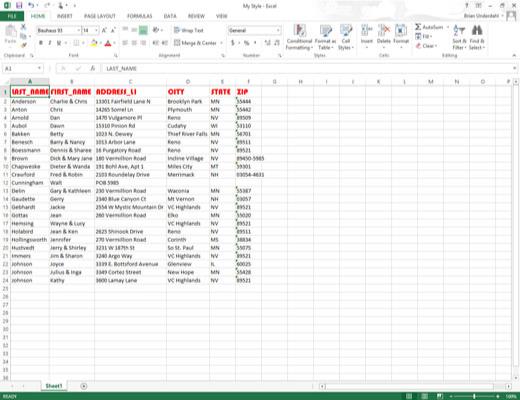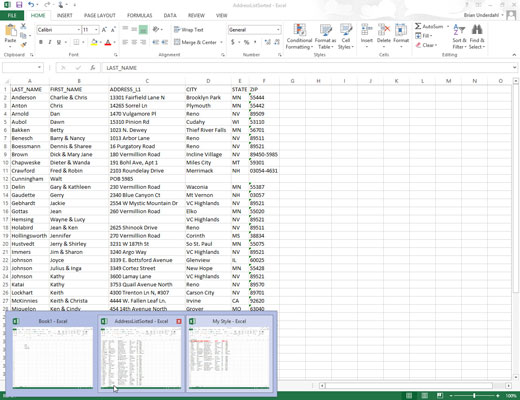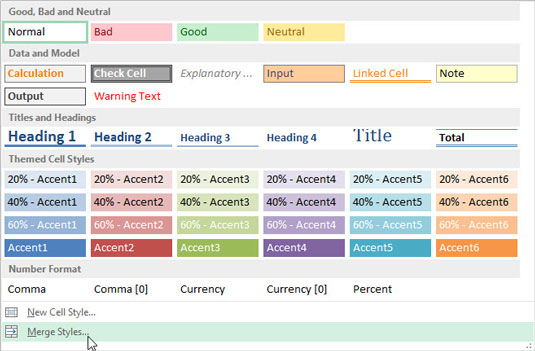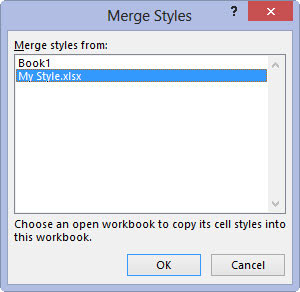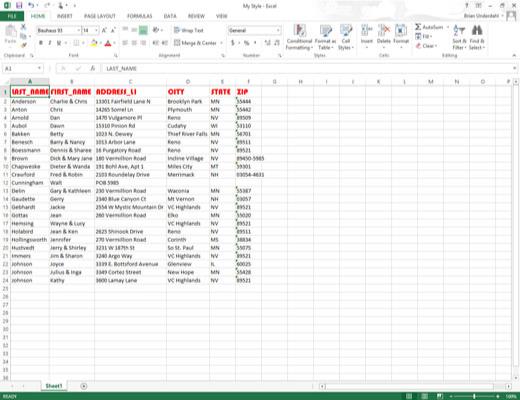
Avage töövihiku fail, mis sisaldab kohandatud stiile, mida soovite kopeerida ja kasutada.
Sul peab olema avatud töövihik, mis sisaldab ühendatavaid kohandatud stiile, koos töövihikuga, kuhu need kohandatud stiilid kopeeritakse.
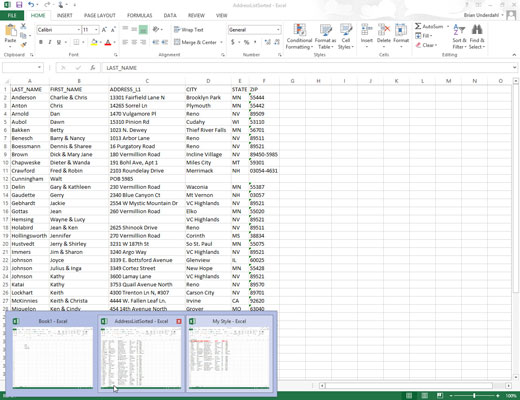
Klõpsake Windowsi tegumiribal selle töövihiku faili nuppu, millesse kohandatud stiilid liidetakse.
See toiming muudab aktiivseks töövihiku, kuhu kohandatud stiilid kopeeritakse.
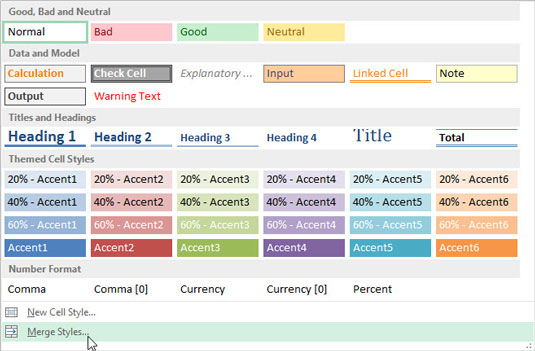
Klõpsake lahtri stiilide rippmenüü galerii allservas suvandit Ühenda stiilid (avatakse, klõpsates lindi vahekaardi Avaleht jaotises Stiilid nuppu Lahtri stiilid).
Excel avab dialoogiboksi Stiilide liitmine koos loendikastiga, mis kuvab kõigi programmis praegu avatud töövihikute failinimed.
Klõpsake lahtri stiilide rippmenüü galerii allservas suvandit Ühenda stiilid (avatakse, klõpsates lindi vahekaardi Avaleht jaotises Stiilid nuppu Lahtri stiilid).
Excel avab dialoogiboksi Stiilide liitmine koos loendikastiga, mis kuvab kõigi programmis praegu avatud töövihikute failinimed.
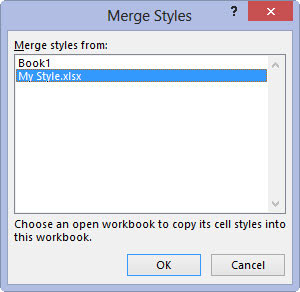
Klõpsake selle töövihiku nime, mis sisaldab kohandatud stiile, mille soovite aktiivsesse töövihikusse liita, ja seejärel klõpsake nuppu OK.
See toiming sulgeb stiilide ühendamise dialoogiboksi. Kui valitud töölehe fail sisaldab kohandatud stiile, millel on samad nimed kui aktiivsel töölehel määratletud kohandatud stiilidel, kuvab Excel hoiatuskasti, mis küsib, kas soovite liita samade nimedega stiilid.
Klõpsake nuppu Jah, et asendada kõik aktiivse töövihiku stiilid stiilidega, millel on sama nimi kopeeritavas töövihiku failis. Kui te ei soovi, et aktiivse töövihiku laadid üle kirjutataks, klõpsake nuppu Ei. Sel juhul liidab Excel stiilid unikaalsete nimedega teiselt töölehel.
Pärast stiilide ühendamist teisest avatud töövihikust saate selle töövihiku sulgeda, klõpsates selle nuppu Windowsi tegumiribal ja seejärel nuppu Sule aken. Seejärel saate hakata rakendama ühendatud kohandatud stiile, mis kuvatakse nüüd lahtristiilide galerii ülaosas jaotises Kohandatud, lahtrivalikutele, klõpsates galeriis nende pisipilte.